在日常使用电脑时,c盘内会积累大量的垃圾文件,久而久之,这些文件会占用大量的c盘空间,影响电脑性能。今天,小编将为大家介绍几种快速有效的c盘清理方法,帮助大家优化电脑性能。
具体步骤如下:
1、直接在键盘上按下 Win+I 快捷键,即可打开电脑设置主界面。
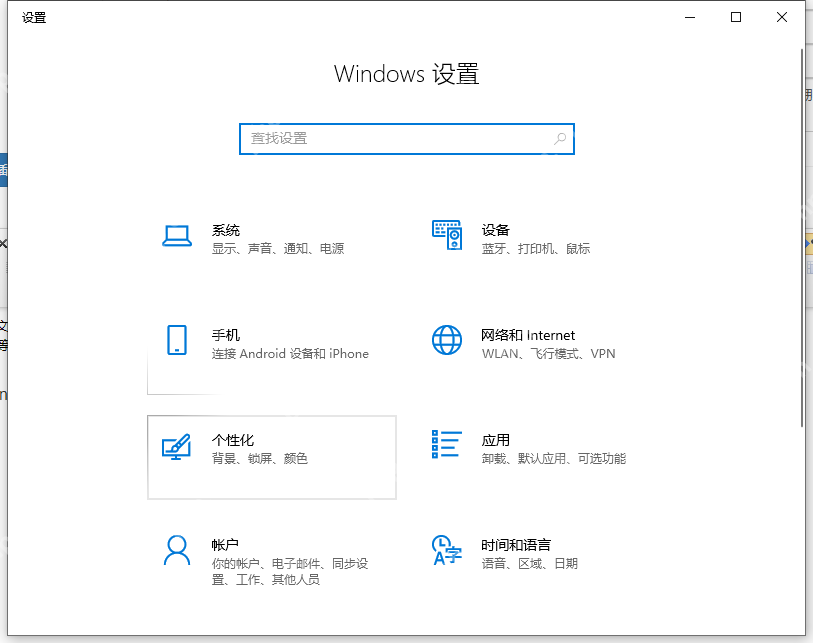
2、点击左上角的系统选项,进入系统设置页面。在这里,你会看到一个存储选项,显示了电脑各个磁盘的当前空间使用情况。
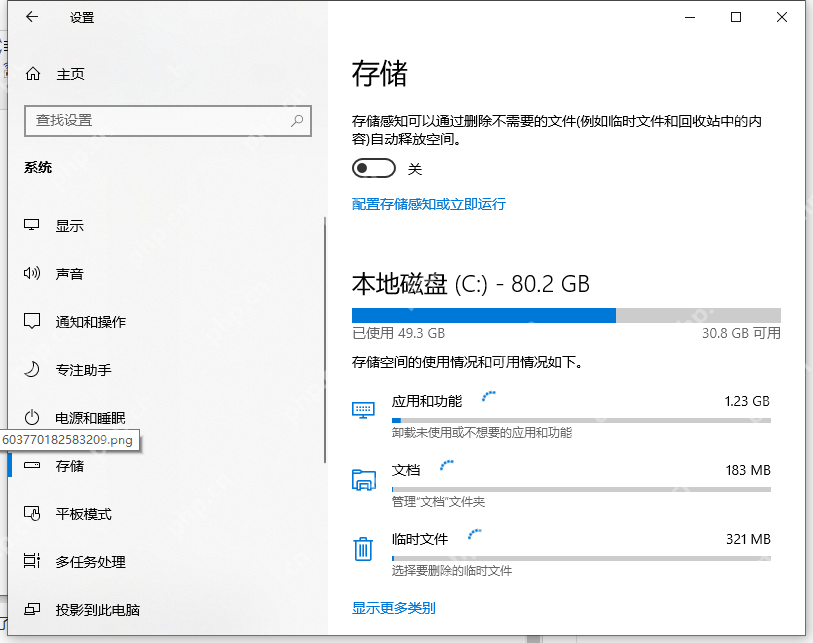
3、选择 C 盘进行扫描,系统会分析并告知你哪些类型的文件占用了空间。
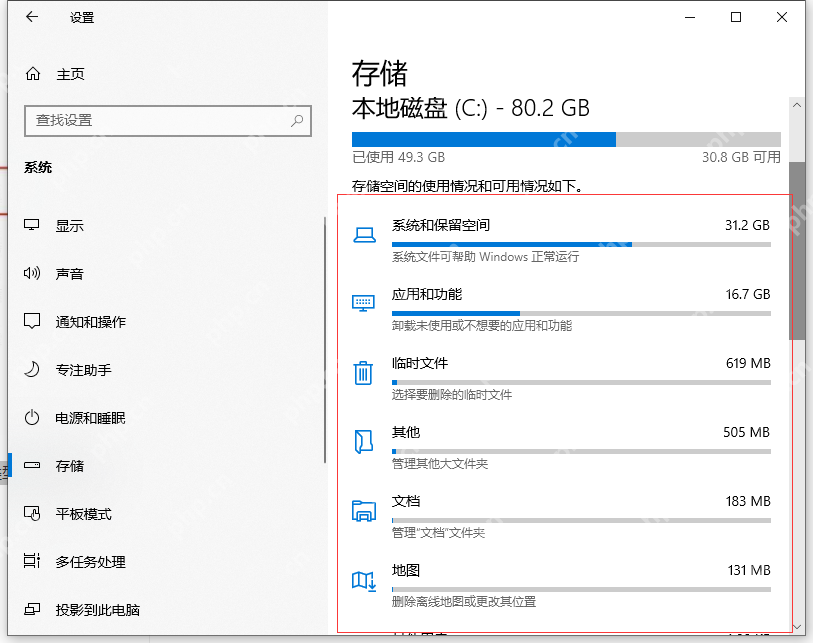
4、通常,临时文件可以直接删除。选择缩略图等临时文件后,点击删除即可。桌面、文档、图片等文件根据个人需求进行清理。此外,还可以卸载不需要的软件和应用程序。
5、在存储页面中,有一个名为“存储感知”的选项,可以选择开启。开启后,系统会定期自动清理临时文件,释放空间。
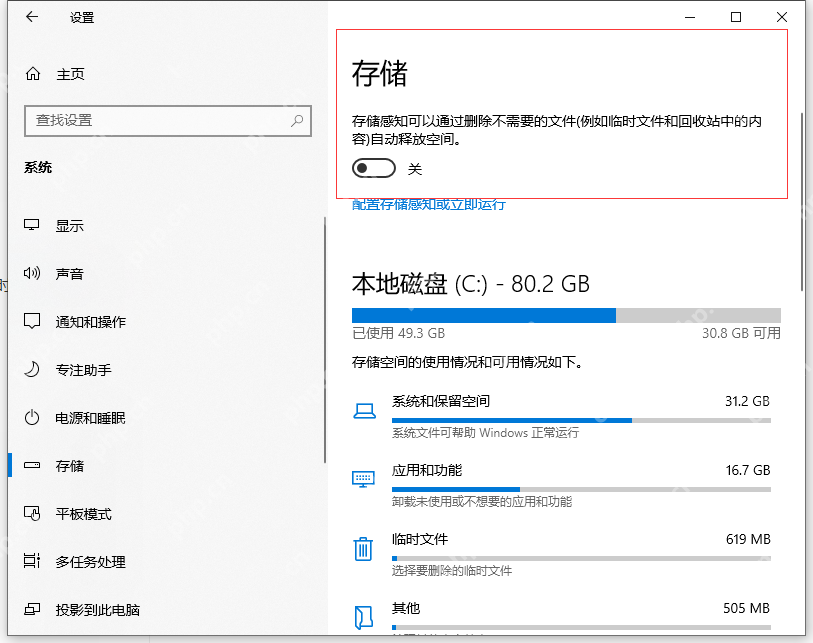
6、在“存储感知”下方,可以调整“更多存储设置”,将新内容的默认保存位置更改为其他磁盘,以减轻C盘的存储压力。
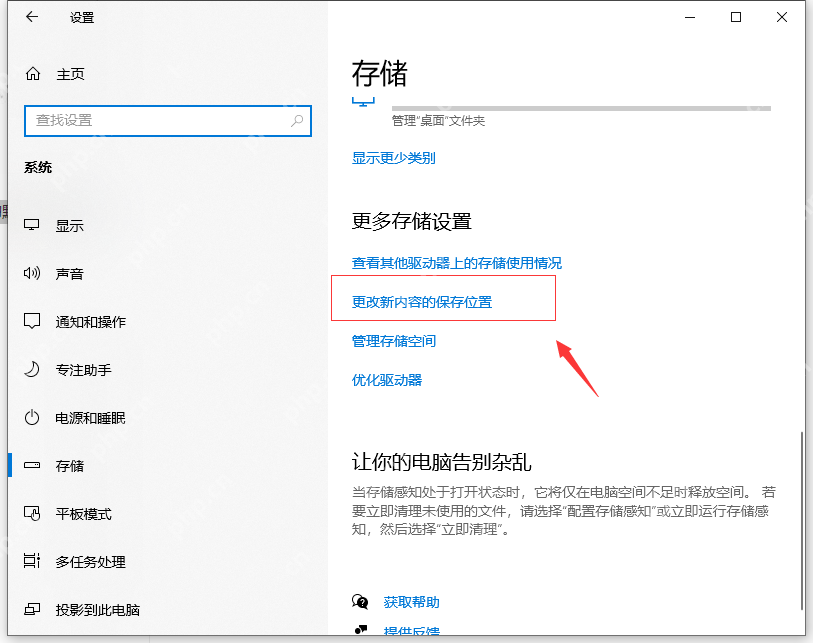
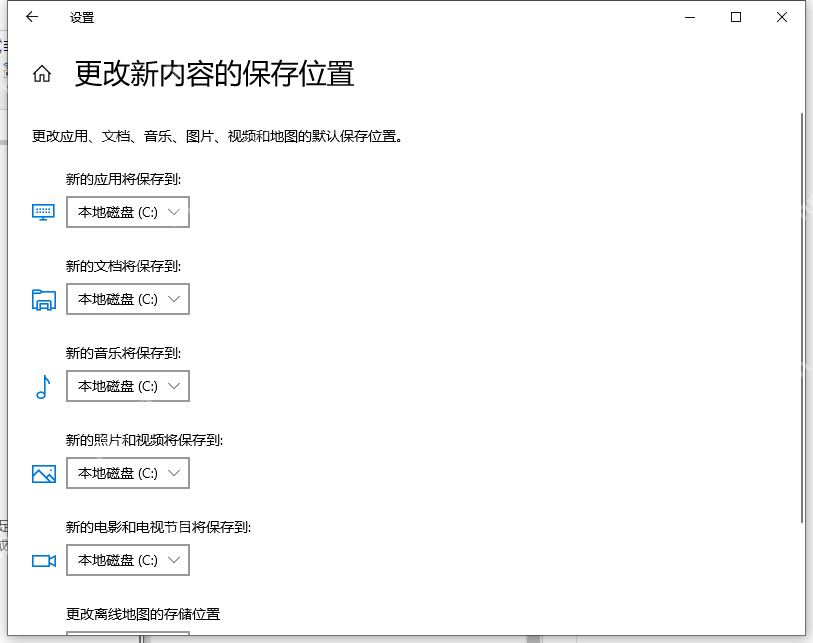
如果以上方法的清理效果还不够,可以进一步点击 C 盘存储使用情况中的“系统和保留空间”。
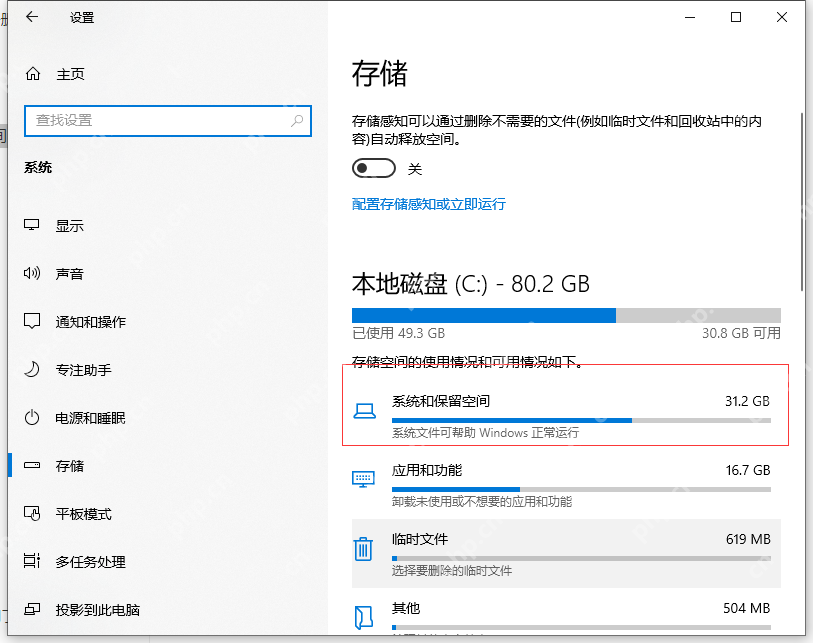
你会发现,除了必要的系统文件外,虚拟内存和休眠文件也占用了大量空间。
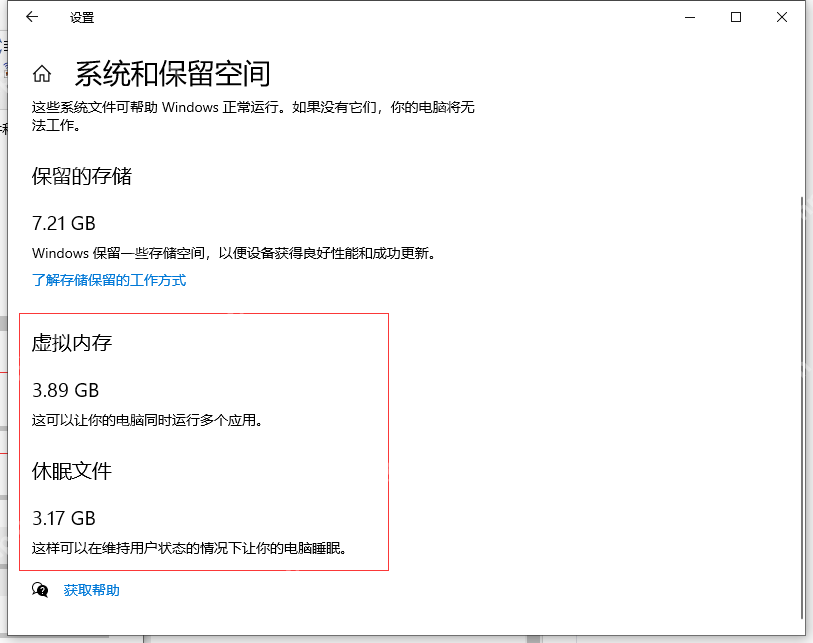
虚拟内存是在物理内存不足时,将部分硬盘空间作为内存使用,从而运行更多应用程序。将虚拟内存从C盘转移到其他空间更大的磁盘,可以缓解C盘的存储压力。
在桌面上,将光标移至“此电脑”,右键点击并选择属性。
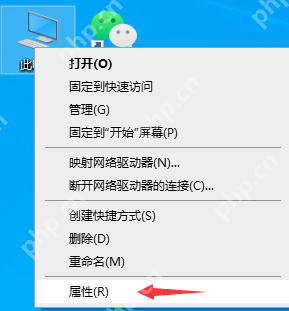
在弹出的控制面板中,选择“高级系统设置”—“高级”—“设置”—“高级”—“更改”,进入虚拟内存设置界面。
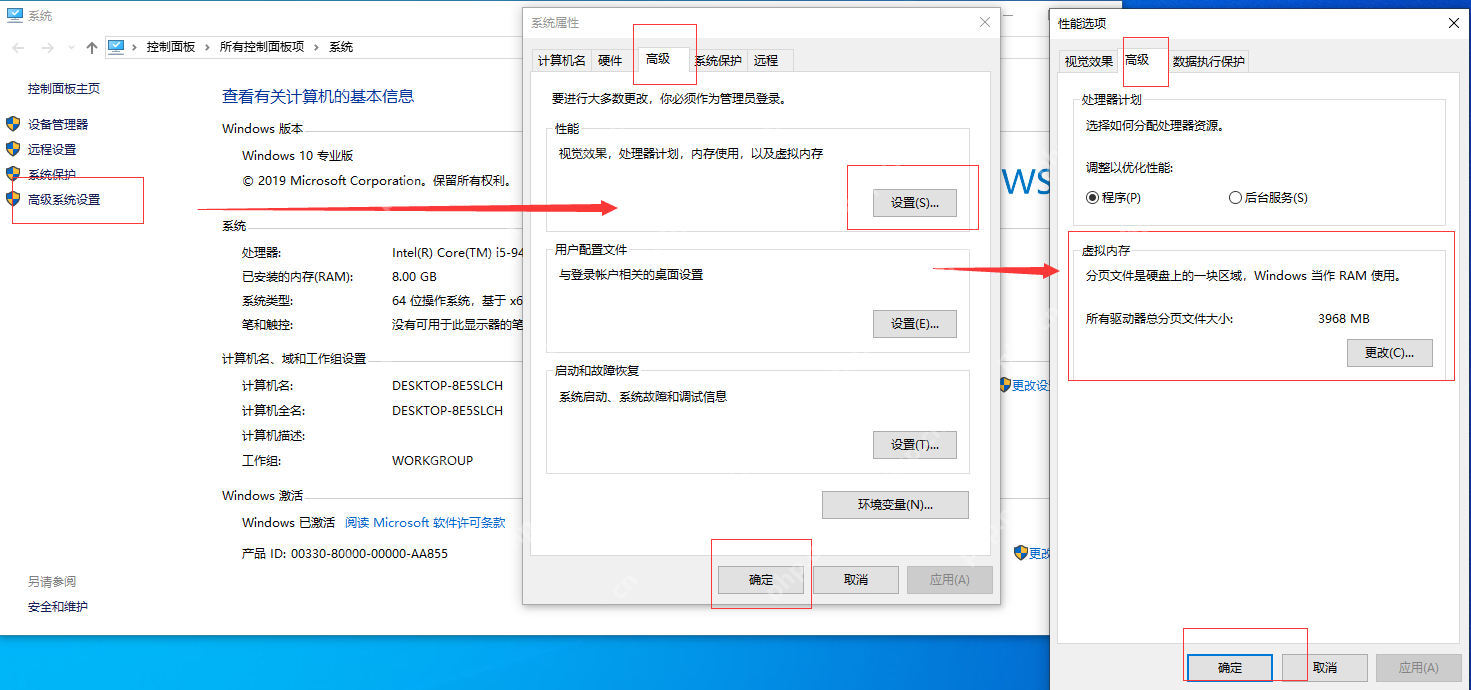
自定义虚拟内存大小后,点击“设置”并确认,重新启动电脑后,虚拟内存的转移就完成了。
以上就是关于清理C盘的一些方法,希望对大家有所帮助。
以上就是如何清理C盘?快速有效的清理C盘教程的详细内容,更多请关注php中文网其它相关文章!

C盘一键清理工具是专注于释放C盘空间的实用工具,拥有一键清理功能,能够帮助用户快速删除无用的文件和缓存。软件操作简单,无需复杂的设置,自动识别并清理无用的垃圾文件,有需要的小伙伴快来保存下载体验吧!




Copyright 2014-2025 https://www.php.cn/ All Rights Reserved | php.cn | 湘ICP备2023035733号